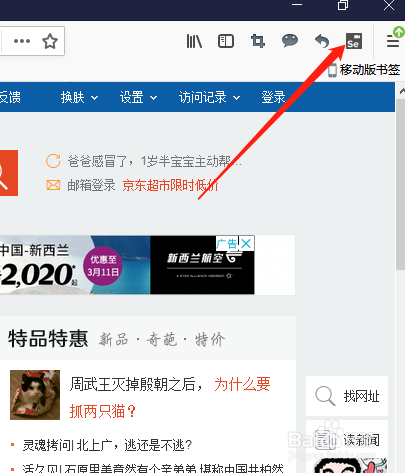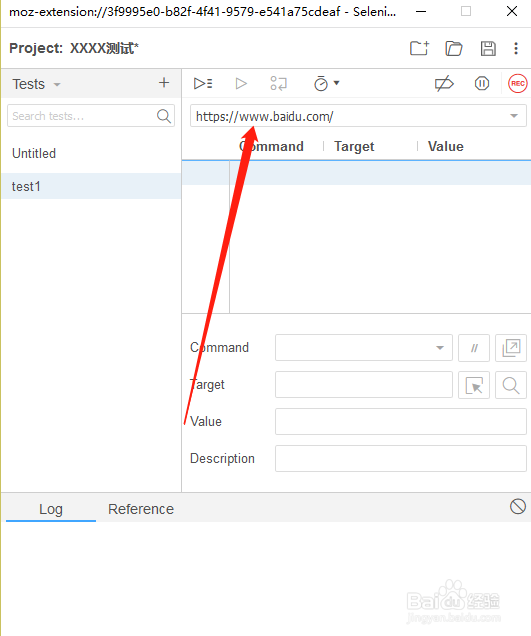selenium IDE怎么录制脚本
1、打开Firefox浏览器,点击右上角“se”打开
2、弹出的窗口,点击第三个,创建一个新建新的项目
3、输入项目的名称,点击“OK”
4、点击Tests后面的“+”,新建一条case,
5、在框里提示“Playback base URL”处输入网址,如:https://w嘛术铹砾ww.baidu.com/
6、然后点击右边“REC”按钮,进行录制在浏览器上操作,行为,录制完成,点击一下“REC”按钮(红色)
7、不要急忙关闭录制的窗口,验证一下是否录制成功,点击一下中间三角形(如图所示),开始运行,运行的成功失败,在下面的Log里面可以清楚的查看,log里面ok是成功,Failed就是失败,没有找到元素等
声明:本网站引用、摘录或转载内容仅供网站访问者交流或参考,不代表本站立场,如存在版权或非法内容,请联系站长删除,联系邮箱:site.kefu@qq.com。
阅读量:59
阅读量:73
阅读量:25
阅读量:67
阅读量:41